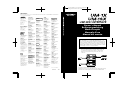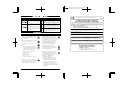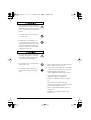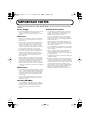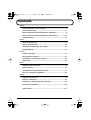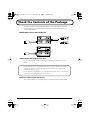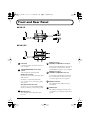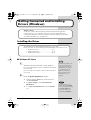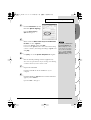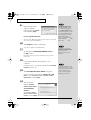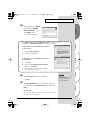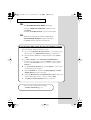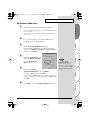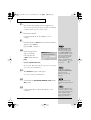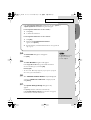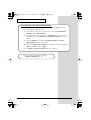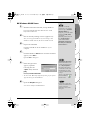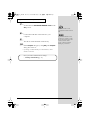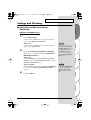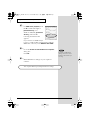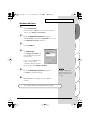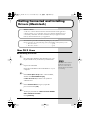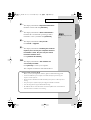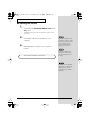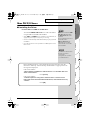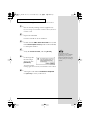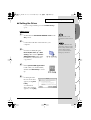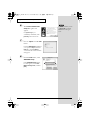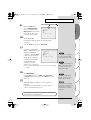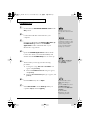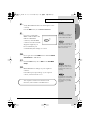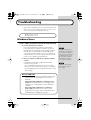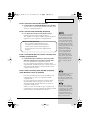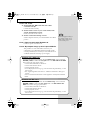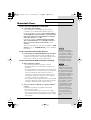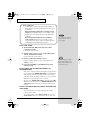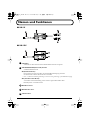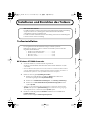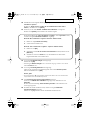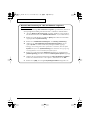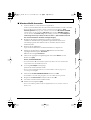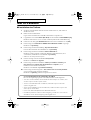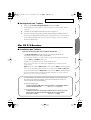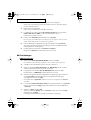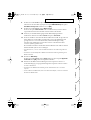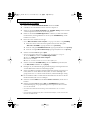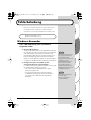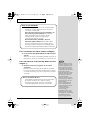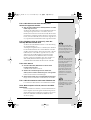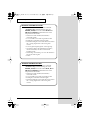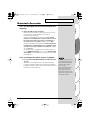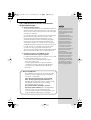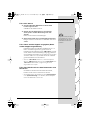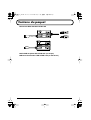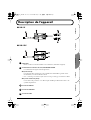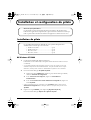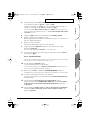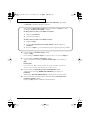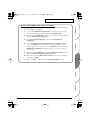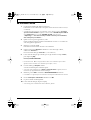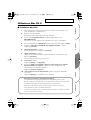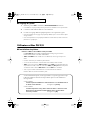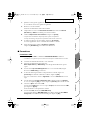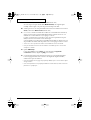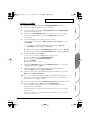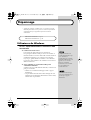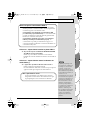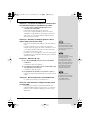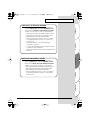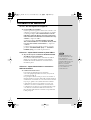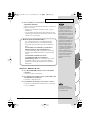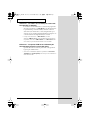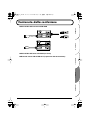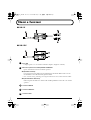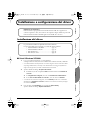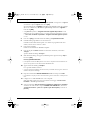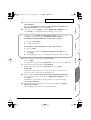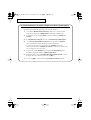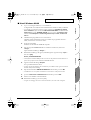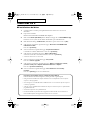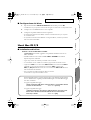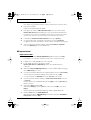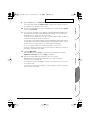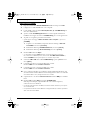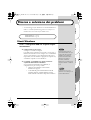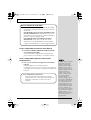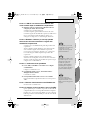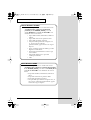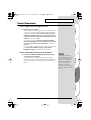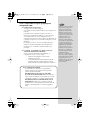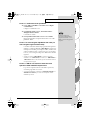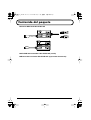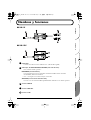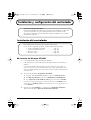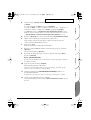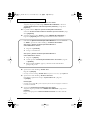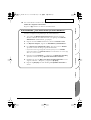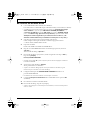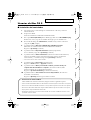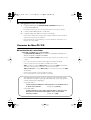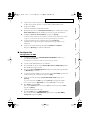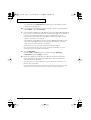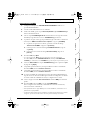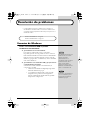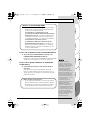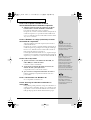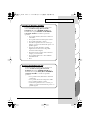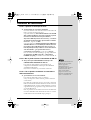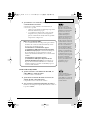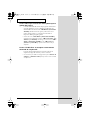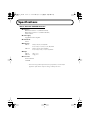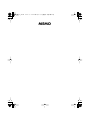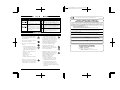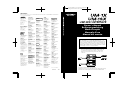La page est en cours de chargement...
La page est en cours de chargement...
La page est en cours de chargement...
La page est en cours de chargement...

5
Contents
English
Check the Contents of the Package ..................................................... 6
Front and Rear Panel ............................................................................. 7
Getting Connected and Installing Drivers (Windows)......................... 8
Getting Connected and Installing Drivers (Macintosh)..................... 22
Troubleshooting ................................................................................... 32
Deutsch
Inhalt der Verpackung.......................................................................... 37
Namen und Funktionen........................................................................ 38
Installieren und Einrichten des Treibers............................................ 39
Fehlerbehebung.................................................................................... 49
Français
Contenu du paquet............................................................................... 56
Description de l'appareil...................................................................... 57
Installation et configuration du pilote ................................................ 58
Dépannage ............................................................................................ 68
Italiano
Contenuto della confezione................................................................. 75
Nomi e funzioni..................................................................................... 76
Installazione e configurazione del driver ........................................... 77
Ricerca e soluzione dei problemi........................................................ 87
Español
Contenido del paquete......................................................................... 94
Nombres y funciones........................................................................... 95
Instalación y configuración del controlador...................................... 96
Resolución de problemas.................................................................. 106
Specifications ..................................................................................... 113
UM-1X_e.book 5 ページ 2003年7月11日 金曜日 午後4時43分
La page est en cours de chargement...
La page est en cours de chargement...
La page est en cours de chargement...
La page est en cours de chargement...
La page est en cours de chargement...
La page est en cours de chargement...
La page est en cours de chargement...
La page est en cours de chargement...
La page est en cours de chargement...
La page est en cours de chargement...
La page est en cours de chargement...
La page est en cours de chargement...
La page est en cours de chargement...
La page est en cours de chargement...
La page est en cours de chargement...
La page est en cours de chargement...
La page est en cours de chargement...
La page est en cours de chargement...
La page est en cours de chargement...
La page est en cours de chargement...
La page est en cours de chargement...
La page est en cours de chargement...
La page est en cours de chargement...
La page est en cours de chargement...
La page est en cours de chargement...
La page est en cours de chargement...
La page est en cours de chargement...
La page est en cours de chargement...
La page est en cours de chargement...
La page est en cours de chargement...
La page est en cours de chargement...
La page est en cours de chargement...
La page est en cours de chargement...
La page est en cours de chargement...
La page est en cours de chargement...
La page est en cours de chargement...
La page est en cours de chargement...
La page est en cours de chargement...
La page est en cours de chargement...
La page est en cours de chargement...
La page est en cours de chargement...
La page est en cours de chargement...
La page est en cours de chargement...
La page est en cours de chargement...
La page est en cours de chargement...
La page est en cours de chargement...
La page est en cours de chargement...
La page est en cours de chargement...
La page est en cours de chargement...
La page est en cours de chargement...

56
Contenu du paquet
●
Interface MIDI USB UM-1X/UM-1SX
fig.UM-1X fig.UM-1SX
●
CD-ROM du pilote UM-1X/UM-1SX (un disque)
●
Manuel d'utilisation d'UM-1X/UM-1SX (ce document)
UM-1X_e.book 56 ページ 2003年7月11日 金曜日 午後4時43分

Español Italiano Français Deutsch English
57
Description de l'appareil
■
UM-1X
fig.UM-1X
■
UM-1SX
fig.UM-1SX_panel
Câble USB
Reliez ce câble au connecteur USB de votre ordinateur. (600 mm de longueur)
Commutateur de sélecteur de mode, ADVANCED DRIVER
Ce commutateur change le mode d’exploitation.
ON (mode évolué):
La technologie FPT est employée pour permettre le transfert MIDI à grande vitesse.
Normalement, vous devez utiliser ce mode.
* FPT
→
Technologie de traitement rapide (Fast Processing Technology) de transmission MIDI
OFF (mode standard du pilote):
Laissez dans cette position si vous utilisez le pilote MIDI par défaut inclus dans votre
système d’exploitation.
Connecteur MIDI IN
Connecteur MIDI OUT
Connecteur USB
1
3
4
2
5
2
3
4
5
1
1
2
3
4
5
UM-1X_e.book 57 ページ 2003年7月11日 金曜日 午後4時43分

58
Installation et configuration du pilote
Installation du pilote
■
Windows XP/2000
1.
Le UM-1X étant débranché, démarrez Windows.
Débranchez tous les câbles USB, à l’exception de ceux du clavier et de la souris (le
cas échéant).
* Si vous utilisez Windows XP Professional, vous devez ouvrir une session avec un nom
d’utilisateur disposant des droits d’administrateur. Pour plus de détails sur les comptes
utilisateur, veuillez prendre contact avec l’administrateur système de votre ordinateur.
2.
Ouvrez la boîte de dialogue
Propriétés Système
.
1.
Cliquez sur le menu
Démarrer
de Windows, puis, dans le menu qui s’affiche,
choisissez
Panneau de configuration
.
2.
Dans
“Choisissez une catégorie”
, cliquez sur
“Performances
et maintenance”
.
3.
Dans
“ou choisissez une icône du Panneau de configuration”
, cliquez sur
l’icône
Système
.
* Selon la configuration de votre ordinateur, l’icône
Système
s’affiche peut-être dans le
Panneau de configuration
(Vue classique). Dans ce cas, cliquez deux fois sur l’icône
Système
.
3.
Cliquez sur l’onglet
Matériel
, puis cliquez sur
[Signature du pilote]
.
Ouvrez la boîte de dialogue
Options de signature du pilote
.
Qu'est-ce qu'un pilote UM-1?
Le pilote UM-1 est un logiciel chargé de gérer la transmission des données entre
l'UM-1X et les applications (séquenceur, etc.) qui tournent sur l'ordinateur connecté par
USB. Le pilote UM-1X transmet les données de l'application à l'UM-1X et vice-versa.
La procédure d’installation dépend de votre système d’exploitation.
Veuillez lire la section qui vous concerne.
• Windows XP/2000 ...........................................(p. 58)
• Windows Me/98...............................................(p. 62)
• Mac OS X users .................................................(p. 63)
• Mac OS 9/8 users..............................................(p. 64)
UM-1X_e.book 58 ページ 2003年7月11日 金曜日 午後4時43分

59
Español Italiano Français Deutsch English
Installation et configuration du pilote
4.
Vérifiez que le paramètre
“Que voulez- vous faire ?”
est défini sur
“Ignorer”
.
Si ce paramètre est réglé sur
“Ignorer”
, cliquez sur
[OK].
Si elle n’est pas définie sur
“Ignorer”
, notez le paramètre indiqué (“Avertir” ou
“Bloquer”). Choisissez ensuite
“Ignorer”
et cliquez sur
[OK]
.
* Si vous avez modifié
“Que voulez-vous faire ?”
à l’
étape 4
, vous devez restaurer le
réglage précédent après installation du pilote. (
➝
Si vous avez modifié “Que voulez-
vous faire ?”
(S. 61))
5.
Cliquez sur
[OK]
pour fermer la boîte de dialogue
Propriétés système
.
6.
Quittez tous les logiciels (applications) actifs.
Fermez également toutes les fenêtres éventuellement ouvertes. Si vous utilisez un
anti-virus, quittez-le également.
7.
Munissez-vous du CD-ROM.
Introduisez-le dans le lecteur de CD de votre ordinateur.
8.
Cliquez sur le bouton
Démarrer
de Windows. Dans le menu qui s’affiche,
sélectionnez
“Exécuter...”
.
Ouvrez la boîte de dialogue
“Exécuter...”
(voir ci-dessous).
9.
Dans la boîte de dialogue qui s’affiche, tapez ce qui suit dans le champ
“Ouvrir”
,
puis cliquez sur
[OK]
.
D:\Usb_xp2k\SETUPINF.EXE
* La lettre du lecteur
“D:”
n’est pas forcément celle de votre ordinateur. Tapez la lettre affectée
au lecteur de CD de votre ordinateur (par exemple, E: ou F:).
10.
La boîte de dialogue
SetupInf
s'affiche.
Vous êtes maintenant prêt à installer le pilote.
* Si une autre boîte de dialogue que «
Ready to install the driver
» apparaît, suivez les
instructions qui apparaissent dans la boîte de dialogue.
11.
Mettez en position
ON
le commutateur
ADVANCED DRIVER
de l’UM-1X.
* L’installation ne se fera pas telle que décrite plus loin si le commutateur est en position OFF.
12.
Connectez le câble USB de l’UM-1X à votre ordinateur.
Près de la barre des tâches, votre ordinateur indique
“Nouveau matériel détecté”
.
Veuillez patienter.
13.
La boîte de dialogue
Assistant
ajout de nouveau matériel
s'affiche.
Vérifiez que l’écran indique
EDIROL UM-1 USB Driver
, sélectionnez
Installer à
partir d’une liste ou d’un emplacement spécifique (Avancé)
, puis cliquez
sur
[Suivant]
.
14.
L’écran indiquera
“Veuillez choisir vos options de recherche et d’installation”
.
Sélectionnez
“Ne pas rechercher. Je vais choisir le pilote à installer”
, puis
cliquez sur
[Suivant]
.
UM-1X_e.book 59 ページ 2003年7月11日 金曜日 午後4時43分

60
Installation et configuration du pilote
15.
Vérifiez que le champ
Modèle
indique
EDIROL UM-1 USB Driver
, puis cliquez
sur
[Suivant]
. L’installation du pilote commence.
16.
La boîte de dialogue
Insérez le disque
s'affiche.
Cliquez sur
[OK]
.
* La boîte de dialogue
Insérez le disque
ne s'affiche pas. Dans ce cas, passez à l’
étape 17
.
17.
La boîte de dialogue
Fichiers nécessaires
s'affiche.
Tapez ce qui suit dans le champ
“Copier les fichiers depuis”
, puis cliquez sur
[OK]
.
D:\Usb_xp2k\
* La lettre du lecteur
“D:”
n’est pas forcément celle de votre ordinateur. Tapez la lettre
affectée au lecteur de CD de votre ordinateur (par exemple, E: ou F:).
18.
La boîte de dialogue
Assistant
ajout de nouveau matériel
s'affiche.
Vérifiez que l’écran indique
EDIROL UM-1 USB Driver
, puis cliquez sur
[Terminer]
.
Attendez que
“Nouveau matériel détecté”
s’affiche près de la barre des tâches.
19.
Une fois l’installation du pilote terminée, la boîte de dialogue
Modification des
paramètres système
s’affiche.
Cliquez sur
[Oui]
. Windows redémarre automatiquement.
Si le paramètre “Que voulez-vous faire ?” n'est pas défini sur “Ignorer”, la boîte
de dialogue “Installation du matériel” s'affiche.
Si “Que voulez-vous faire ?” est définie sur “Avertir”
1. Cliquez sur [Continuer].
2. Poursuivez l’installation.
Si “Que voulez-vous faire ?” est définie sur “Bloc”
1. Cliquez sur [OK].
2. Lorsque l’“Assistant ajout de nouveau matériel” s’affiche, cliquez sur
[Terminer].
3. Revenez à l’ étape 1 (p. 58) et réinstallez le pilote en reprenant toute la procédure.
UM-1X_e.book 60 ページ 2003年7月11日 金曜日 午後4時43分

61
Español Italiano Français Deutsch English
Installation et configuration du pilote
Si vous avez modifié “Que voulez-vous faire ?”
Si vous avez modifié “Que voulez-vous faire ?” restaurez le paramètre d’origine
après le redémarrage de Windows.
1. Si vous utilisez Windows XP Professional, vous devez ouvrir une session
avec un nom d’utilisateur disposant des droits d’administrateur.
2. Cliquez sur le menu Démarrer de Windows, puis dans le menu qui s’affiche,
choisissez Panneau de configuration.
3. Dans “Choisissez une catégorie”, cliquez sur “Performances et
maintenance”.
4. Dans “ou choisissez une icône du Panneau de configuration”, cliquez
sur l’icône Système. La boîte de dialogue “Propriétés système” s'affiche.
* Selon la configuration de votre ordinateur, l’icône Système s’affiche peut-être dans le
Panneau de configuration (Vue classique). Dans ce cas, cliquez deux fois sur
l’icône Système.
5. Cliquez sur l’onglet Matériel, puis cliquez sur [Signature du pilote]. La boîte
de dialogue Options de signature du pilote s'affiche.
6. Restaurez le paramètre “Que voulez-vous faire ?” (“Avertir” ou “Bloquer”),
puis cliquez sur [OK].
7. Cliquez sur [OK]. La boîte de dialogue Propriétés Système se ferme.
UM-1X_e.book 61 ページ 2003年7月11日 金曜日 午後4時43分

62
Installation et configuration du pilote
■
Windows Me/98
1.
Le UM-1X étant débranché, démarrez Windows.
Débranchez tous les câbles USB, à l’exception de ceux du clavier et de la souris (le
cas échéant).
* Si l'UM-1X est déjà connecté à votre ordinateur et que le message suivant
« Assistant
ajout de nouveau matériel »
apparaît, accédez au dossier
CD-ROM du pilote UM-1X
appelé
USB_me98
, ouvrez le fichier
README_E.HTM
, et lisez la section
« Dépannage »
« Vous avez suivi la procédure ci-dessus pour l'installation,
mais n'avez pas pu la réaliser. »
2.
Quittez tous les logiciels (applications) actifs.
Fermez également toutes les fenêtres éventuellement ouvertes. Si vous utilisez un
anti-virus, quittez-le également.
3.
Munissez-vous du CD-ROM.
Introduisez-le dans le lecteur de CD de votre ordinateur.
4.
Cliquez sur le bouton
Démarrer
de Windows. Dans le menu qui s’affiche,
sélectionnez
“Exécuter...”
.
Ouvrez la boîte de dialogue
“Exécuter...”
(voir ci-dessous).
5.
Dans la boîte de dialogue qui s’affiche, tapez ce qui suit dans le champ
“Ouvrir”
,
puis cliquez sur
[OK]
.
D:\Usb_me98\SETUPINF.EXE
* La lettre du lecteur
“D:”
n’est pas forcément celle de votre ordinateur. Tapez la lettre
affectée au lecteur de CD de votre ordinateur (par exemple, E: ou F:).
6.
La boîte de dialogue
SetupInf
s'affiche.
Vous êtes maintenant prêt à installer le pilote.
* Si une autre boîte de dialogue que «
Ready to install the driver
» apparaît, suivez les
instructions qui apparaissent dans la boîte de dialogue.
7.
Mettez en position
ON
le commutateur
ADVANCED DRIVER
de l’UM-1X.
* L’installation ne s’effectuera pas correctement si l’interrupteur d’alimentation est sur OFF.
8.
Placez l’
interrupteur d’alimentation
du UM-1X sur
ON
.
9.
Le pilote s'installe automatiquement.
10.
Dans la boîte de dialogue, cliquez sur [OK].
* Si un message vous recommande de relancer Windows, faites-le.
UM-1X_e.book 62 ページ 2003年7月11日 金曜日 午後4時43分

63
Español Italiano Français Deutsch English
Installation et configuration du pilote
Utilisateurs Mac OS X
■
Installation du pilote
1.
Déconnectez tous les câbles USB à l’exception de ceux de votre clavier et de votre
souris, et redémarrez votre Macintosh.
2.
Munissez-vous du CD-ROM.
Introduisez-le dans le lecteur de CD de votre ordinateur.
3.
Dans le dossier
Driver (Mac OS X)
du CD-ROM, cliquez deux fois sur
UM-1USBDriver.pkg
.
Dans Mac OS X v10.1.5, cliquez sur le symbole du verrou pour vous identifier.
4.
Dans la boîte de dialogue d'
identification
, entrez le mot de passe et cliquez sur
[OK]
.
5.
L’indication
“Welcome to the EDIROL UM-1 USB Driver Installer”
s'affiche.
Cliquez sur
[Continue]
.
6.
“Important Information”
s'affiche.
Lisez les informations, puis cliquez sur
[Continue]
.
7.
“Select a Destination”
s’affiche.
Cliquez sur le lecteur dans lequel le système est installé pour le sélectionner, puis
cliquez sur
[Continue]
.
* Sélectionnez le disque de démarrage comme lecteur.
8.
“Easy Install”
s'affiche.
Cliquez sur
[Install]
ou sur
[Upgrade]
.
9.
Le message
“When you install this software, you must restart your computer
after the installation is complete”
s’affiche (“Vous devez redémarrer votre
ordinateur une fois l’installation terminée”).
Cliquez sur
[Continue installation]
.
10.
“The software was successfully installed”
s'affiche (“Le logiciel a été installé
avec succès”).
Cliquez sur
[Restart]
pour redémarrer votre ordinateur.
Précautions à prendre lors de l’utilisation de UM-1X
Avant d’utiliser votre logiciel séquenceur, tenez compte des points suivants.
* Branchez le UM-1X à votre ordinateur avec un câble USB avant de lancer tout logiciel audio.
* Ne débranchez pas le câble USB du UM-1X pendant que le logiciel est actif.
* Débranchez le câble USB du UM-1X uniquement après avoir quitté votre logiciel.
* Laissez la fonction Veille de votre Macintosh désactivée.
* Le UM-1X ne fonctionne pas dans l’environnement Classic de Mac OS X. Utilisez le UM-1X
lorsque cet environnement est inactif.
UM-1X_e.book 63 ページ 2003年7月11日 金曜日 午後4時43分

64
Installation et configuration du pilote
■
Réglage du pilote
1.
Mettez en position
ON
le commutateur
ADVANCED DRIVER
de l’UM-1X.
* L’installation ne se fera pas telle que décrite plus loin si le commutateur est en position OFF.
2.
Connectez le câble USB de l’UM-1X à votre ordinateur.
3.
Procédez aux réglages MIDI du périphérique dans votre séquenceur logiciel.
* Pour plus de détails sur les réglages du périphérique MIDI, reportez-vous au mode d'emploi
du logiciel utilisé.
* Pour toute information sur le périphérique MIDI raccordé au UM-1X, veuillez contacter le
fabricant de ce périphérique.
Utilisateurs Mac OS 9/8
■
Installation du pilotes
Utilisation d’OMS ou de FreeMIDI comme pilote MIDI.
Le
pilote UM-1X
est un module supplémentaire fourni pour pouvoir faire
fonctionner le UM-1X avec OMS ou FreeMIDI.
*
OMS
ou
FreeMIDI
doit être installé sur votre Macintosh, selon le logiciel séquenceur
utilisé.
* Procédez comme suit pour installer le pilote UM-1X.
* Si vous avez la toute dernière version de OMS ou Free MIDI, veuillez l’utiliser.
*
OMS
se trouve dans le dossier
OMS 2.3.8 E
du dossier
OMS
sur le CD-ROM. Pour plus
d'information sur OMS, veuillez lire le document
OMS_2.3_Mac.pdf
(manuel au format
Acrobat) situé dans le dossier
OMS Driver
du dossier
OMS
sur le CD-ROM.
* Vous ne pouvez utiliser l’UM-1X dans un environnement Mac OS X Classic.
Démarrez Mac OS 9/8 avant d’installer le pilote.
Avant l’installation du pilote, un message similaire à ce qui suit apparaîtra lorsque
le Macintosh démarre. Exécuter les étapes décrites plus loin conformément au
message affiché.
Si l'écran affiche :
“Driver required for USB device ‘unknown device’ is not available. Search
for driver on the Internet?” ➔ Cliquez sur [Cancel].
Si l'écran affiche :
“Software required for using device ‘unknown device’ cannot be found.
Please refer to the manual included with the device, and install the
necessary software” ➔ Cliquez sur [OK].
UM-1X_e.book 64 ページ 2003年7月11日 金曜日 午後4時43分

65
Español Italiano Français Deutsch English
Installation et configuration du pilote
1.
Quittez tous les logiciels (applications) actifs.
Si vous utilisez un anti-virus, quittez-le également.
2.
Munissez-vous du CD-ROM.
Insérez le CD-ROM dans le lecteur de CD-ROM.
3.
Cliquez deux fois sur l'icône
UM-1 Driver-E Installer
(dans le dossier
Driver E
(Mac OS 9, 8) - OMS
du CD-ROM) pour lancer l'installeur.
4.
Vérifiez l’
emplacement de l’installation
et cliquez sur
[Install]
.
* L’emplacement d’installation indiqué dépend du système d’exploitation.
Le disque de démarrage du système d’exploitation utilisé doit être sélectionné.
5.
Si un message du type suivant s’affiche, cliquez sur
[Continuer]
.
Les autres applications actives se ferment et l’installation continue.
6.
Une boîte de dialogue s’affiche :
Installation completed
.
Cliquez sur
[Redémarrer]
pour redémarrer le Macintosh.
■
Paramètres
Paramètres OMS
1.
Mettez en position
ON
le commutateur
ADVANCED DRIVER
de l’UM-1X.
* L’installation ne s’effectuera pas correctement si l’interrupteur d’alimentation est sur OFF.
2.
Connectez le câble USB de l’UM-1X à votre ordinateur.
3.
Depuis le CD-ROM, faites glisser le dossier
Driver E (Mac OS 9, 8) - OMS Setting
vers le disque dur du Macintosh pour le
copier.
4.
Dans le dossier
Opcode-OMS Application
où vous avez installé OMS, cliquez
deux fois sur
OMS Setup
pour le lancer.
5.
Si une boîte de dialogue similaire à celle présentée ici s'affiche, cliquez sur
[Turn It Off]
. Une boîte de confirmation s'affiche, cliquez sur
[OK]
.
* Nous vous reommandons de désactiver
AppleTalk
, en activant le
Sélecteur
dans le menu
Apple.
6.
La boîte de dialogue
Create a New Studio setup
s'affiche. Cliquez sur
[Annuler]
.
Si vous avez cliqué sur
[OK]
par erreur, cliquez sur
[Annuler]
dans la boîte suivante.
7.
Choisissez
“Open”
dans le menu
File
.
Dans le dossier
Setting
que vous avez copié à l'
étape 3
, sélectionnez le fichier
UM-1
,
puis cliquez sur
[Open]
.
Un écran similaire à celui présenté ici s'affiche.
8.
Dans le menu
Edit
, sélectionnez
OMS MIDI Setup
.
Dans la boîte de dialogue
OMS MIDI Setup
qui s'affiche, sélectionnez
Run MIDI in
background
(Lancer MIDI en tâche de fond), puis cliquez sur
[OK]
.
UM-1X_e.book 65 ページ 2003年7月11日 金曜日 午後4時43分

66
Installation et configuration du pilote
9.
Dans le menu
File
, sélectionnez
Make Current
(Rendre actif).
Si vous ne pouvez pas sélectionner
Make Current
, cela signifie qu'il
est déjà activé et que vous pouvez passer à l'étape suivante.
10.
Vérifiez que l'envoi et la réception MIDI fonctionnent correctement. Dans le menu
Studio
, sélectionnez
Make Current
(Rendre actif).
11.
Si vous avez connecté un module de son MIDI à la sortie MIDI OUT de l’UM-1X,
cliquez sur l’icône du connecteur MIDI illustré dans le schéma à droite. Si vous
entendez le son du module de son, les réglages sont bons.
Lorsque vous déplacez le curseur de la souris sur l'icône représentant une prise
MIDI, le curseur se transforme en note de musique.
Si un module de sons est branché en sortie MIDI OUT du UM-1X, cliquer sur l'icône
de prise MIDI du schéma de droite produira un son: les réglages sont alors corrects.
* Aucun son ne sera reproduit si un module de sons MIDI est raccordé au UM-1X.
* Pour plus de détails sur la connexion du module de sons MIDI, reportez-vous au mode
d'emploi de ce module.
12.
Quittez
OMS Setup
.
Dans le menu
File
, choisissez
[Exit]
. Si la boîte de dialogue
AppleTalk
confirmation
s'affiche, cliquez sur
[OK]
pour la fermer.
13.
Sur le logiciel du séquenceur effectuez les réglages pour le périphérique MIDI.
Dans les réglages d’entrée et de sortie de votre logiciel de séquenceur MIDI,
sélectionnez le port 1 de l’UM-1X.
* Pour plus de détails sur les réglages du périphérique MIDI, reportez-vous au mode d'emploi
du logiciel utilisé.
* Pour toute information sur le périphérique MIDI raccordé au UM-1X, veuillez contacter le
fabricant de ce périphérique.
UM-1X_e.book 66 ページ 2003年7月11日 金曜日 午後4時43分

67
Español Italiano Français Deutsch English
Installation et configuration du pilote
Paramètres FreeMIDI
1.
Mettez en position
ON
le commutateur
ADVANCED DRIVER
de l’UM-1X.
2.
Connectez le câble USB de l’UM-1X à votre ordinateur.
3.
Depuis le CD-ROM, copiez le dossier
Driver E (Mac OS 9, 8) – FreeMIDI Setting
sur le disque dur du Macintosh.
4.
Ouvrez le dossier
FreeMIDI Applications
à l'emplacement où vous avez installé
FreeMIDI, puis cliquez deux fois sur l'icône
FreeMIDI Setup
pour démarrer
la configuratio
5.
Pour le premier démarrage, procédez de la façon suivante.
* Quand le message suivant apparaît :
“OMS is installed on this computer...”
, cliquez
sur
[FreeMIDI]
.
1.
Au premier lancement de FreeMIDI, une boîte de dialogue
“Welcome
to FreeMIDI!”
s’affiche. Cliquez sur
[Continue]
.
2.
Quand la boîte de dialogue
FreeMIDI Preferences
s'affiche, cliquez sur
[Cancel]
.
3.
Quand la boîte de dialogue
About Quick Setup
s'affiche, cliquez sur
[Cancel]
.
6.
Dans le menu
File
, sélectionnez
Open
.
* Si vous ne pouvez pas sélectionner
Open
, faites les réglages suivants.
1.
Sur le menu
File
, sélectionnez
FreeMIDIPpreferences
.
2.
Enlevez la coche de «
Use OMS when available
. »
3.
Sortez de
FreeMIDI
.
4.
Retournez à l’étape 4 et continuez.
7.
Sélectionnez
UM-1X USB
dans le dossier
FreeMIDI
Settings
que vous avez copié
à l’
étape 3
, puis cliquez sur
[Open]
.
8.
Vérifiez si la transmission et la réception MIDI s’effectuent correctement.
Sur le menu
MIDI
, sélectionnez
Check Connections
.
9.
Vérifiez que l'envoi et la réception MIDI fonctionnent correctement. Dans le menu
MIDI
, choisissez
Check Connections
.
10.
Si vous avez connecté un module de son MIDI à la sortie MIDI OUT de l’UM-1X,
cliquez sur l’icône du connecteur MIDI du schéma à droite. Si vous entendez le son
du module de son, les réglages sont bons.
11.
Choisissez à nouveau la commande
MIDI
Check Connections
pour terminer le test.
12.
Dans le menu
File
, choisissez
Quit pour quitter FreeMIDI Setup.
Dans les réglages d’entrée et de sortie de votre logiciel de séquenceur MIDI,
sélectionnez le port 1 de l’UM-1X.
* Pour plus de détails sur les réglages du périphérique MIDI, reportez-vous au mode d'emploi
du logiciel utilisé.
* Pour toute information sur le périphérique MIDI raccordé au UM-1X, veuillez contacter le
fabricant de ce périphérique.
UM-1X_e.book 67 ページ 2003年7月11日 金曜日 午後4時43分

68
Dépannage
* Veuillez lire le fichier « Readme-E.txt » se trouvant sur le CD-
ROM du pilote UM-1. Vous y trouverez toutes les informations
complémentaires qui n'apparaissent pas dans le manuel
d'utilisation.
Utilisateurs de Windows
1er cas : Impossible d'établir les connexions USB
correctement
◆
L'UM-1X a-t-il été reconnu ?
Déconnectez les câbles USB, puis reconnectez-les.
Il se peut que l'ordinateur n'ait pas réussi à reconnaître ou
initialiser l'UM-1X. Laissez le câble USB connecté à l'UM-1X
et redémarrez Windows. Si la connexion ne fonctionne
toujours pas, quittez Windows et mettez votre ordinateur
hors tension. Puis remettez votre ordinateur sous tension et
démarrez Windows.
◆
Votre ordinateur ou concentrateur USB (*) est-il
suffisamment alimenté ?
Si l'UM-1X n'est pas suffisamment alimenté, la connexion ne
peut pas fonctionner.
• Utilisez un concentrateur USB qui possède sa propre
alimentation.
• Les paramètres du mode d'économie d'énergie de votre
ordinateur peuvent limiter l'alimentation fournie à l'USB,
vérifiez donc ces paramètres.
Utilisateurs de Windows → p. 68
Utilisateurs de Macintosh → p. 72
Pour plus de détails sur le
courant électrique délivré par
votre ordinateur ou
concentrateur USB, consultez
le manuel d'utilisation de votre
appareil. Si vous avez des
questions, contactez le
constructeur ou le revendeur
de votre ordinateur ou
concentrateur USB.
L'UM-1X ne fonctionne pas
avec un concentrateur qui ne
possède pas sa propre
alimentation.
UM-1X_e.book 68 ページ 2003年7月11日 金曜日 午後4時43分

69
Español Italiano Français Deutsch English
Dépannage
2ième cas : Impossible d’installer le pilote UM-1X
◆
Se pourrait-il que le commutateur ADVANCED DRIVER
de l’UM-1X soit en position OFF?
Mettre en position ON le commutateur ADVANCED
DRIVER de l’ UM-1X. Redémarrer Windows et réinstaller le
pilote.
3ième cas : Impossible de mettre l'ordinateur en
mode Veille (*)
◆
L' application qui utilise l'UM-1X est-elle ouverte ?
Quittez l'application qui utilise l'UM-1X.
Le mode Veille de l'ordinateur ne fonctionne pas lorsqu'une
application telle qu'un séquenceur utilise l'UM-1X.
Qu’est-ce qu'un concentrateur USB ?
Un « concentrateur USB » est un périphérique qui permet
d'utiliser plusieurs connecteurs USB. D'une façon générale, il
existe deux types de concentrateurs USB.
Concentrateurs auto-alimentés (concentrateurs USB
possédant leur propre alimentation) : Le concentrateur USB
possède un adaptateur secteur qui alimente (généralement
500 mA) les connecteurs USB ajoutés.
Concentrateurs alimentés par un bus (concentrateurs
USB ne possédant pas d'alimentation propre) : Le
concentrateur ne possède pas d'alimentation propre. Le
courant qui alimente l'ordinateur connecté est redistribué aux
connecteurs USB ajoutés.
Lorsqu'un périphérique USB
est connecté à un ordinateur, il
lui indique sa consommation
en énergie. Si cette valeur
dépasse la quantité de courant
que l'ordinateur est capable de
fournir (500 mA maximum), la
connexion avec le
périphérique échoue. L'UM-1X
consomme 150 mA lorsqu'il est
connecté à un ordinateur. Pour
la plupart des ordinateurs et
des concentrateurs USB auto-
alimentés, cette quantité ne
constitue pas un problème. Si
vous utilisez un concentrateur
USB à deux modes (auto-
alimenté / alimenté par un
b
us), n'oubliez pas de brancher
son alimentation (adaptateur
secteur, etc.) et utilisez-le
uniquement en mode auto-
alimenté.
Que signifie Mettre en veille ?
Fonction qui réduit la consommation de courant en
éteignant les circuits internes de l'ordinateur ainsi que
les périphériques tout en continuant à l'alimenter.
UM-1X_e.book 69 ページ 2003年7月11日 金曜日 午後4時43分

70
Dépannage
4ième cas : La reprise de l'UM-1X ne s'effectue pas
correctement lorsque le système est en veille
◆
Lors de sa mise en veille, l'UM-1X était-il encore
connecté via le câble USB ?
Déconnectez le câble USB, puis reconnectez-le.
Il arrive que la reprise de l'UM-1X échoue sur certains
ordinateurs, lorsque Windows reprend après une mise en
veille. Dans ce cas, le câble USB relié à l'UM-1X doit être
déconnecté puis reconnecté.
5ième cas : Windows se bloque (gèle) lors de sa
reprise après une mise en veille
Déconnectez le câble USB de l'UM-1X avant de le mettre en
veille.
La reprise de Windows après une mise en veille peut
entraîner un blocage (gèle) sur certains ordinateurs. Dans ce
cas, le câble USB relié à l'UM-1X doit être déconnecté puis
reconnecté avant la mise en veille.
Pour utiliser à nouveau l'UM-1X, assurez-vous que la reprise
de l'ordinateur s'est correctement déroulée, puis connectez le
câble USB à l'UM-1X.
6ième cas : Absence de son
◆
Les câbles USB, MIDI et Audio sont-ils correctement
connectés ?
Connectez les câbles correctement.
◆
Le volume de votre module sonore, système audio et de
votre application est-il monté ?
Contrôlez le volume de chacun.
◆
Les paramètres du module sonore sont-ils corrects ?
Positionnez le commutateur d'ordinateur de votre module sonore sur
« MIDI ».
7ième cas : Ne fonctionne pas avec Windows 95.
Le système ne fonctionne pas sur Windows 95.
8ième cas : Mon ordinateur se bloque lorsque j'ouvre
un fichier MIDI.
Ceci peut arriver lorsque la forme d'onde USB de votre
ordinateur diffère trop de la norme. Dans ce cas, connectez
l'UM-1X via un concentrateur USB qui possède sa propre
alimentation.
Si l'ordinateur possède un
interrupteur de mise en veille,
déconnectez le câble USB relié
à l'UM-1X avant d'appuyer sur
cet interrupteur.
En ce qui concerne les
ordinateurs portables, certains
paramètres peuvent
provoquer la mise en veille
automatique de l'ordinateur
lorsqu'il est refermé (Affichage
LCD) ; par conséquent, il est
conseillé de déconnecter le
câble USB relié à l'UM-1X
avant de rabattre l'écran.
Avant de modifier les
paramètres du commutateur
d'ordinateur de votre module
sonore MIDI, mettez
l'ordinateur hors tension.
UM-1X_e.book 70 ページ 2003年7月11日 金曜日 午後4時43分

71
Español Italiano Français Deutsch English
Dépannage
Utilisateurs de Windows XP/2000
Vous trouverez les dernières informations dans la
section « Dépannage » du fichier README_E.HTM,
dans le dossier Win2000 du CD-ROM du pilote UM-1.
Veuillez vous reporter à la section correspondante.
• Impossible d’installer/désinstaller/utiliser le pilote
• Impossible de sélectionner le périphérique UM-1
• Impossible de lire/enregistrer les données
• Lecture partielle d'un morceau : due, par exemple, à
l'arrêt prématuré de la musique ou à la perte de
certaines notes
• La boîte de dialogue « Signature numérique
introuvable » apparaît
• Vous êtes invité à indiquer le fichier du pilote même
si ce dernier a déjà été installé
• Impossible d'utiliser plusieurs unités simultanément
• Autres cas
Utilisateurs de Windows 98 / Me
Vous trouverez les dernières informations dans la
section « Dépannage » du fichier README_E.HTM,
dans le dossier Win98_Me du CD-ROM du pilote UM-1.
Veuillez vous reporter à la section correspondante.
• Impossible d’installer/désinstaller/utiliser le pilote
• Impossible de sélectionner le périphérique UM-1
• Impossible de lire/enregistrer les données
• Lecture partielle d'un morceau : due, par exemple, à
un arrêt prématuré de la musique ou à la perte de
certaines notes
UM-1X_e.book 71 ページ 2003年7月11日 金曜日 午後4時43分

72
Dépannage
Utilisateurs de Macintosh
1er cas : Un message d’erreur apparaît
◆
Le pilote UM-1 est-il installé ?
Un message d'erreur apparaît si l'UM-1X est connecté à votre
ordinateur avant que le pilote correspondant ne soit installé.
Si l'affichage indique
« The software needed to use the
USB device ‘Unknown Device’ cannot be found. Please
refer to the device documentation to install the necessary
software »,
cliquez sur
« OK »
.
Si l'affichage indique
« Software needed for the USB
device ‘Unnamed Device’ is not available. Would you like
to look for the software on the Internet? »,
cliquez sur
« Cancel »
.
Lorsque le message n'apparaît plus sur l'écran, suivez la
procédure "
Paramètres OMS" (P.65)
ou "
Paramètres
FreeMIDI" (P.67)
pour installer le pilote UM-1X.
2ième cas : Impossible d’installer le pilote UM-1X
◆
Se pourrait-il que le commutateur ADVANCED DRIVER
de l’UM-1X soit en position OFF?
Déconnecter le câble USB entre l’ordinateur et le UM-1X.
Mettre en position ON le commutateur ADVANCED
DRIVER de l’ UM-1X. Redémarrer votre Macintosh et
réinstaller le pilote.
3ième cas : Impossible d'établir les connexions
USB correctement
◆
L'UM-1X a-t-il été reconnu ?
Déconnectez le câble USB, puis reconnectez-le.
Si un autre périphérique USB est connecté, essayez de ne
connecter que l'UM-1X.
Il se peut que l'ordinateur n'ait pas réussi à reconnaître ou
initialiser l'UM-1X. Laissez le câble USB connecté à l'UM-1X
et redémarrez votre Macintosh. Si la connexion ne fonctionne
toujours pas, quittez votre système Macintosh et mettez
l'ordinateur hors tension. Puis, mettez à nouveau votre
ordinateur sous tension et redémarrez votre Macintosh.
L'ordinateur ne parvient pas à reconnaître l'UM-1X lorsque
vous utilisez le connecteur USB du clavier Macintosh.
Reconnectez le câble USB au connecteur correspondant de
l'unité principale.
Pour plus de détails sur le
courant électrique délivré par
votre ordinateur ou
concentrateur USB, consultez
le manuel d'utilisation de votre
appareil. Si vous avez des
questions, contactez le
constructeur ou le revendeur
de votre ordinateur ou
concentrateur USB.
UM-1X_e.book 72 ページ 2003年7月11日 金曜日 午後4時43分

73
Español Italiano Français Deutsch English
Dépannage
◆
Votre ordinateur ou concentrateur USB (*) est-il
suffisamment alimenté ?
Si l'UM-1X n'est pas suffisamment alimenté, la connexion ne
peut pas fonctionner.
• Utilisez un concentrateur USB qui possède sa propre
alimentation.
• Les paramètres du mode d'économie d'énergie de votre
ordinateur peuvent limiter l'alimentation fournie à l'USB,
vérifiez donc ces paramètres.
4ième cas : Absence de son
◆
Les câbles USB, MIDI et Audio sont-ils correctement
connectés ?
Connectez les câbles correctement.
◆
Le volume de votre module sonore, système audio et de
votre application est-il monté ?
Contrôlez le volume de chacun.
◆
Les paramètres du module sonore sont-ils corrects ?
Positionnez le commutateur d'ordinateur de votre module
sonore sur
« MIDI »
.
Qu’est-ce qu'un concentrateur USB ?
Un « concentrateur USB » est un périphérique qui
permet d'utiliser plusieurs connecteurs USB. D'une
façon générale, il existe deux types de concentrateurs
USB.
Concentrateurs auto-alimentés (concentrateurs
USB possédant leur propre alimentation) : Le
concentrateur USB possède un adaptateur secteur qui
alimente (généralement 500 mA) les connecteurs USB
ajoutés.
Concentrateurs alimentés par un bus
(concentrateurs USB ne possédant pas
d'alimentation propre) : Le concentrateur ne possède
pas d'alimentation propre. Le courant qui alimente
l'ordinateur connecté est redistribué aux connecteurs
USB ajoutés.
Lorsqu'un périphérique USB
est connecté à un ordinateur, il
lui indique sa consommation
en énergie. Si cette valeur
dépasse la quantité de courant
que l'ordinateur est capable de
fournir (500 mA maximum), la
connexion avec le
périphérique échoue. L'UM-1X
consomme 150 mA lorsqu'il est
connecté à un ordinateur. Pour
la plupart des ordinateurs et
des concentrateurs USB auto-
alimentés, cette quantité ne
constitue pas un problème. Si
vous utilisez un concentrateur
USB à deux modes (auto-
alimenté / alimenté par un
b
us), n'oubliez pas de brancher
son alimentation (adaptateur
secteur, etc.) et utilisez-le
uniquement en mode auto-
alimenté.
Avant de modifier les
paramètres du commutateur
d'ordinateur de votre module
sonore MIDI, mettez
UM-1X_e.book 73 ページ 2003年7月11日 金曜日 午後4時43分

74
Dépannage
5ième cas : Les notes ont un écho (Les notes sont
enregistrées en double)
Consultez le manuel d'utilisation concernant le programme
de séquençage utilisé. Si
« UM-1 Driver »
est sélectionné dans
le paramètre du port d'entrée MIDI, annulez la sélection
(décochez-le) et sélectionnez (cochez) uniquement le port
(UM-1 Port 1–2) auquel le périphérique MIDI (sur lequel vous
souhaitez effectuer l'enregistrement) est connecté.
* Lorsque vous sélectionnez
« UM-1 Driver »,
les deux
éléments
« UM-1 Port1, 2 »
sont automatiquement sélectionnés.
Cependant, si les cases
« UM-1 Driver »
et
« UM-1 Port 1–2 »
sont cochées, le port sélectionné émettra un son en double.
6ième cas : La reprise d'UM-1X ne s'effectue pas
correctement lorsqu'il est en mode veille
Quand le Macintosh sort d'une période de veille, quittez le
logiciel, puis redémarrez-le.
* Nous vous recommandons définir les paramètres d'
économie
d'énergie
dans
Control panel
pour éviter que votre ordinateur se
mette en mode veille.
UM-1X_e.book 74 ページ 2003年7月11日 金曜日 午後4時43分
La page est en cours de chargement...
La page est en cours de chargement...
La page est en cours de chargement...
La page est en cours de chargement...
La page est en cours de chargement...
La page est en cours de chargement...
La page est en cours de chargement...
La page est en cours de chargement...
La page est en cours de chargement...
La page est en cours de chargement...
La page est en cours de chargement...
La page est en cours de chargement...
La page est en cours de chargement...
La page est en cours de chargement...
La page est en cours de chargement...
La page est en cours de chargement...
La page est en cours de chargement...
La page est en cours de chargement...
La page est en cours de chargement...
La page est en cours de chargement...
La page est en cours de chargement...
La page est en cours de chargement...
La page est en cours de chargement...
La page est en cours de chargement...
La page est en cours de chargement...
La page est en cours de chargement...
La page est en cours de chargement...
La page est en cours de chargement...
La page est en cours de chargement...
La page est en cours de chargement...
La page est en cours de chargement...
La page est en cours de chargement...
La page est en cours de chargement...
La page est en cours de chargement...
La page est en cours de chargement...
La page est en cours de chargement...
La page est en cours de chargement...
La page est en cours de chargement...
La page est en cours de chargement...
La page est en cours de chargement...
La page est en cours de chargement...
La page est en cours de chargement...
-
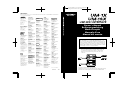 1
1
-
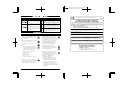 2
2
-
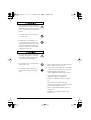 3
3
-
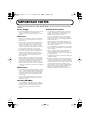 4
4
-
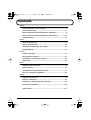 5
5
-
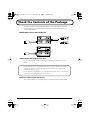 6
6
-
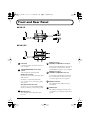 7
7
-
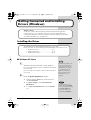 8
8
-
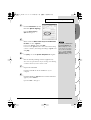 9
9
-
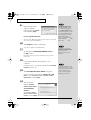 10
10
-
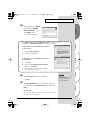 11
11
-
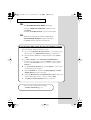 12
12
-
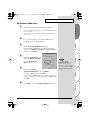 13
13
-
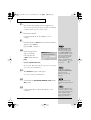 14
14
-
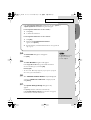 15
15
-
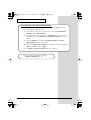 16
16
-
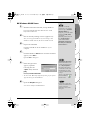 17
17
-
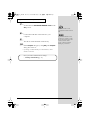 18
18
-
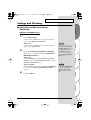 19
19
-
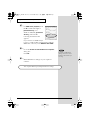 20
20
-
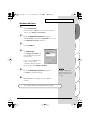 21
21
-
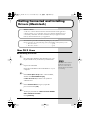 22
22
-
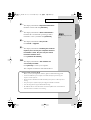 23
23
-
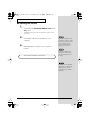 24
24
-
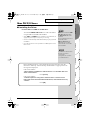 25
25
-
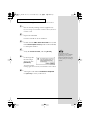 26
26
-
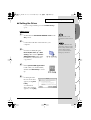 27
27
-
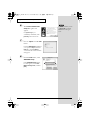 28
28
-
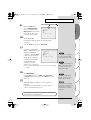 29
29
-
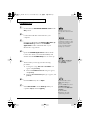 30
30
-
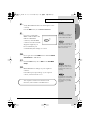 31
31
-
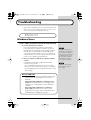 32
32
-
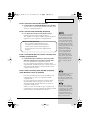 33
33
-
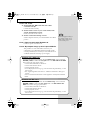 34
34
-
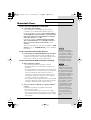 35
35
-
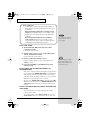 36
36
-
 37
37
-
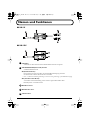 38
38
-
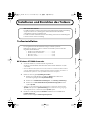 39
39
-
 40
40
-
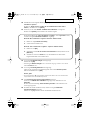 41
41
-
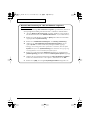 42
42
-
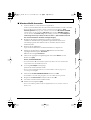 43
43
-
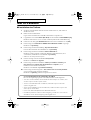 44
44
-
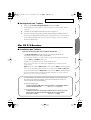 45
45
-
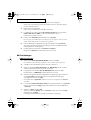 46
46
-
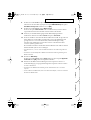 47
47
-
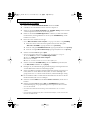 48
48
-
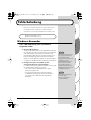 49
49
-
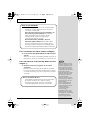 50
50
-
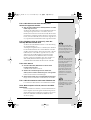 51
51
-
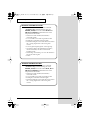 52
52
-
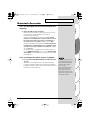 53
53
-
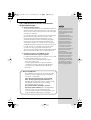 54
54
-
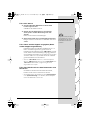 55
55
-
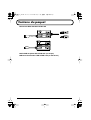 56
56
-
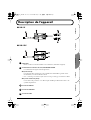 57
57
-
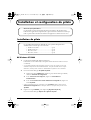 58
58
-
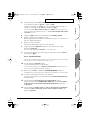 59
59
-
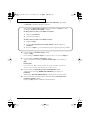 60
60
-
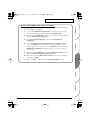 61
61
-
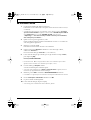 62
62
-
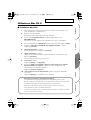 63
63
-
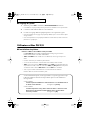 64
64
-
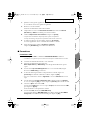 65
65
-
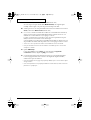 66
66
-
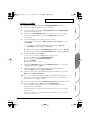 67
67
-
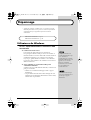 68
68
-
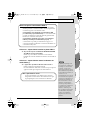 69
69
-
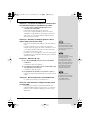 70
70
-
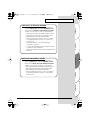 71
71
-
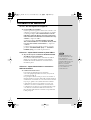 72
72
-
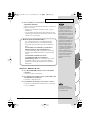 73
73
-
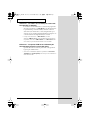 74
74
-
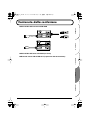 75
75
-
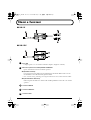 76
76
-
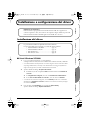 77
77
-
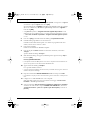 78
78
-
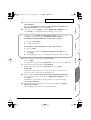 79
79
-
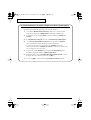 80
80
-
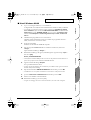 81
81
-
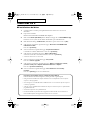 82
82
-
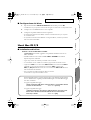 83
83
-
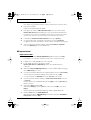 84
84
-
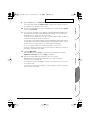 85
85
-
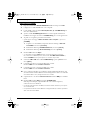 86
86
-
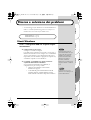 87
87
-
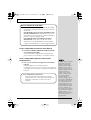 88
88
-
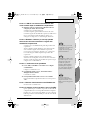 89
89
-
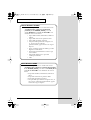 90
90
-
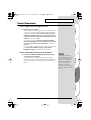 91
91
-
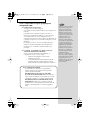 92
92
-
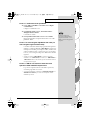 93
93
-
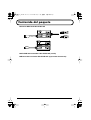 94
94
-
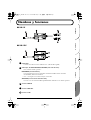 95
95
-
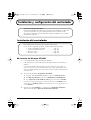 96
96
-
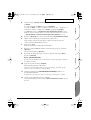 97
97
-
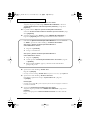 98
98
-
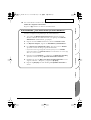 99
99
-
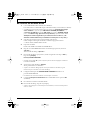 100
100
-
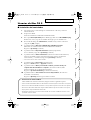 101
101
-
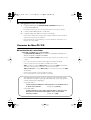 102
102
-
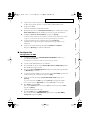 103
103
-
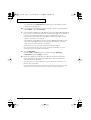 104
104
-
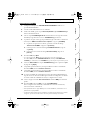 105
105
-
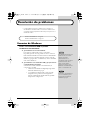 106
106
-
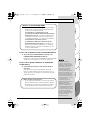 107
107
-
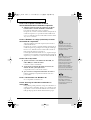 108
108
-
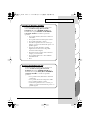 109
109
-
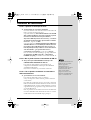 110
110
-
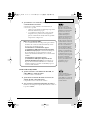 111
111
-
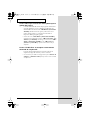 112
112
-
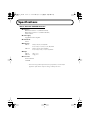 113
113
-
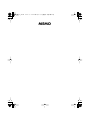 114
114
-
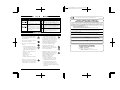 115
115
-
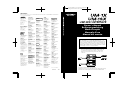 116
116
Edirol UM-1X Le manuel du propriétaire
- Taper
- Le manuel du propriétaire
- Ce manuel convient également à
dans d''autres langues
- italiano: Edirol UM-1X Manuale del proprietario
- English: Edirol UM-1X Owner's manual
- español: Edirol UM-1X El manual del propietario
- Deutsch: Edirol UM-1X Bedienungsanleitung
Documents connexes
-
Roland UA-1A Le manuel du propriétaire
-
Edirol AudioCapture UA-700 Le manuel du propriétaire
-
Roland UA-1X Le manuel du propriétaire
-
Edirol Studio Canvas SD-80 Getting Started
-
Roland AudioCapture UA-1D Le manuel du propriétaire
-
Edirol UM-2 Le manuel du propriétaire
-
Roland M-100FX Le manuel du propriétaire
-
Edirol UM-880 Le manuel du propriétaire
-
Roland UM-1 Le manuel du propriétaire
-
Roland UA-20 Manuel utilisateur
Autres documents
-
Roland PCR-50 Manuel utilisateur
-
Roland R-1 Mode d'emploi
-
Roland UM-ONE Le manuel du propriétaire
-
Roland UM-ONE Le manuel du propriétaire
-
Roland UM-2G Le manuel du propriétaire
-
Roland UM-1G Le manuel du propriétaire
-
Roland UM-3EX Le manuel du propriétaire
-
Roland AR-NT1R Le manuel du propriétaire
-
Nakamichi OMS-7E Le manuel du propriétaire